在 AutoCAD 2007 中,圖形文件管理包括創建新的圖形文件、打開已有的圖形文件、關閉圖形 文件以及保存圖形文件等操作。
1、創建新圖形文件
2、打開圖形文件
3、保存圖形文件
4、關閉圖形文件
1、創建新圖形文件選擇
“文件”|“新建”命令(NEW),或在“標准”工具欄中單擊“新建”按鈕,可以創建新圖形文件,此 時將打開“選擇樣板”對話框。
在“選擇樣板”對話框中,可以在“名稱”列表框中選中某一樣板文件,這時在其右面的“預覽”框中 將顯示出該樣板的預覽圖像。單擊“打開”按鈕,可以以選中的樣板文件為樣板創建新圖形,此時會 顯示圖形文件的布局(選擇樣板文件acad.dwt 或acadiso.dwt 除外)。例如,以樣板文件ISO A3 -Color Dependent Plot Styles 創建新圖形文件後。
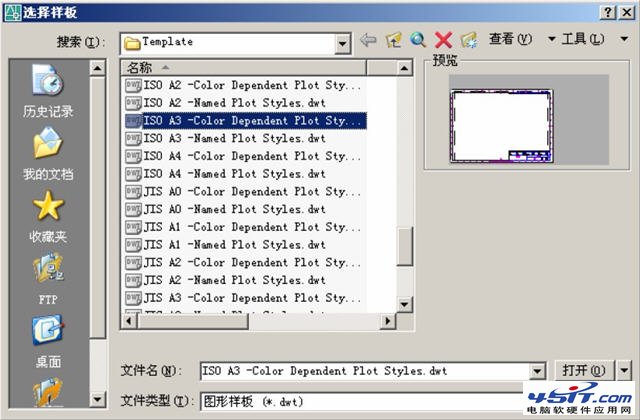
【統一下載站CAD教程】
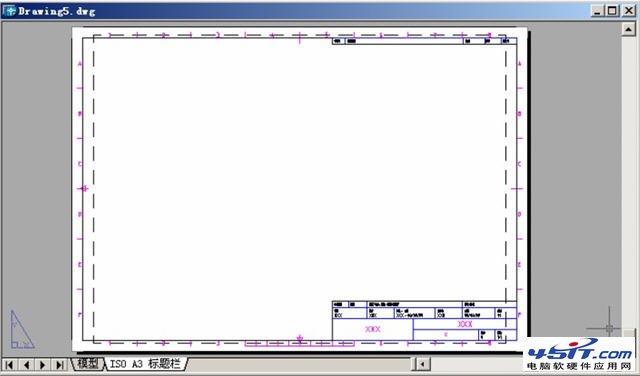
【統一下載站CAD教程】
2、打開圖形文件選擇
“文件”|“打開”命令(OPEN),或在“標准”工具欄中單擊“打開”按鈕,可以打開已有的圖形文 件,此時將打開“選擇文件”對話框。選擇需要打開的圖形文件,在右面的“預覽”框中將顯示出該圖 形的預覽圖像。默認情況下,打開的圖形文件的格式為.dwg。
在 AutoCAD 中,可以以“打開”、“以只讀方式打開”、“局部打開”和“以只讀方式局部打開”4 種 方式打開圖形文件。當以“打開”、“局部打開”方式打開圖形時,可以對打開的圖形進行編輯,如果 以“以只讀方式打開”、“以只讀方式局部打開”方式打開圖形時,則無法對打開的圖形進行編輯。
如果選擇以“局部打開”、“以只讀方式局部打開”打開圖形,這時將打開“局部打開”對話框。可以 在“要加載幾何圖形的視圖”選項組中選擇要打開的視圖,在“要加載幾何圖形的圖層”選項組中選擇 要打開的圖層,然後單擊“打開”按鈕,即可在視圖中打開選中圖層上的對象。
3、保存圖形文件
在 AutoCAD 中,可以使用多種方式將所繪圖形以文件形式存入磁盤。例如,可以選擇“文件”|“保存”命令(QSAVE),或在“標准”工具欄中單擊“保存”按鈕,以當 前使用的文件名保存圖形;也可以選 擇“文件”|“另存為”命令(SAVEAS),將當前圖形以新的名稱保存。
在第一次保存創建的圖形時,系統將打開“圖形另存為”對話框。默認情況下,文件以“AutoCAD 2004 圖形(*.dwg)”格式保存,也可以在“文件類型”下拉列表框中選擇其他格式,如AutoCAD 2000/LT2000 圖形(*.dwg)、AutoCAD 圖形標准(*.dws)等格式。
4、關閉圖形文件
選擇“文件”|“關閉”命令(CLOSE),或在繪圖窗口中單擊“關閉”按鈕,可以關閉當前圖形文件。 如果當前圖形沒有存盤,系統將彈出AutoCAD 警告對話框,詢問是否保存文件。此時,單擊“是(Y)” 按鈕或直接按Enter 鍵,可以保存當前圖形文件並將其關閉;單擊“否(N)”按鈕,可以關閉當前圖形 文件但不存盤;單擊“取消”按鈕,取消關閉當前圖形文件操作,即不保存也不關閉。
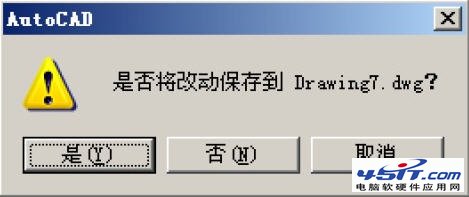
【統一下載站CAD教程】
如果當前所編輯的圖形文件沒有命名,那麼單擊“是(Y)”按鈕後,AutoCAD 會打開“圖形另存為” 對話框,要求用戶確定圖形文件存放的位置和名稱。